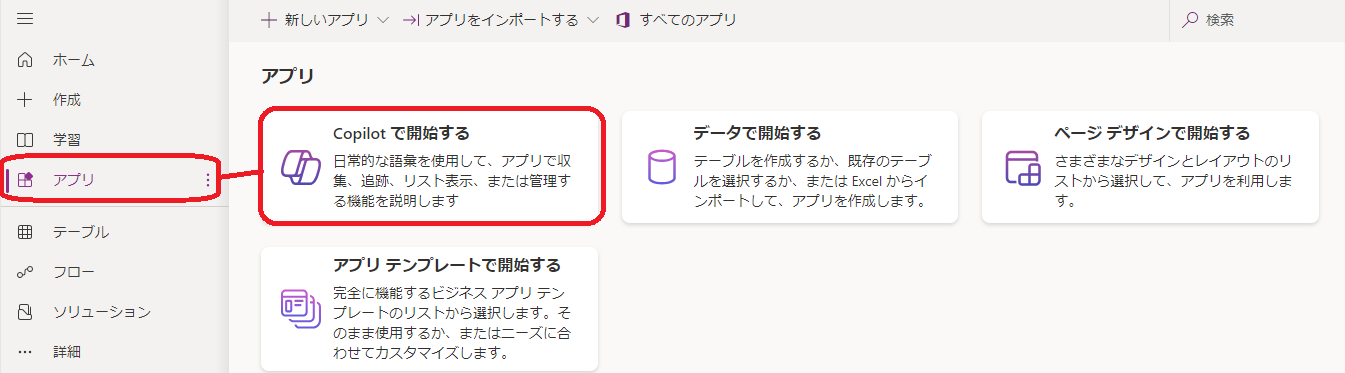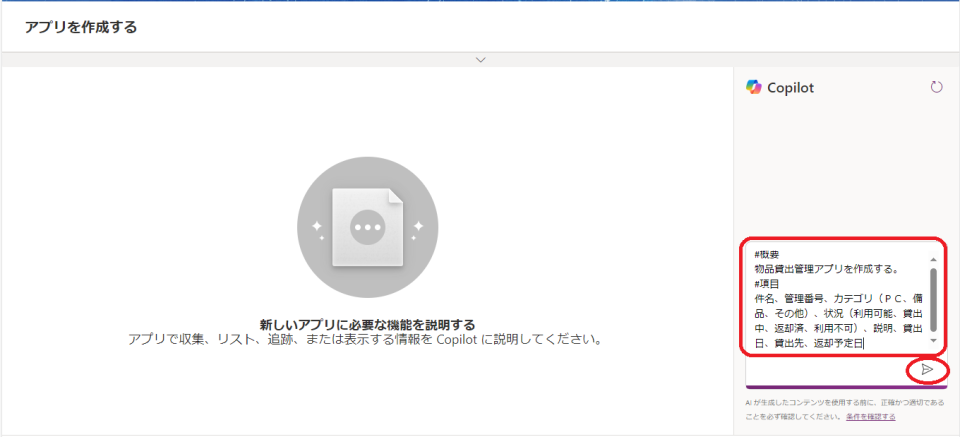2024年、MicrosoftのAI「Copilot」が「Power Apps」の開発環境に統合され、開発支援機能として「Copilot in Power Apps」が搭載されました。これにより、アプリケーションの開発経験がない方でも、手軽に業務アプリケーションの開発およびカスタマイズができるようになりました。
今回は、「Copilot in Power Apps」を活用して簡単に業務アプリケーションを構築する方法をご紹介します。
※本記事に掲載の画面イメージは、2024年10月時点のものです。
◆アプリケーション作成イメージ
こちらは、「Copilot in Power Apps」を使って構築したアプリケーションの完成イメージです。
◆アプリケーション前提条件
「Copilot in Power Apps」を利用するための条件は以下の通りです。
・Microsoft 365ライセンス(Business あるいは Enterprise)
・Power Apps 開発者向けプラン(無償) あるいは Power Apps Premium(有償)
※どちらのプランにもDataverseが含まれます。
※構築したアプリケーションを公開する場合、有償ライセンスが必要になります。
◆アプリケーション構築手順
1)Power Appsホーム画面より「アプリ」を選択し、「Copilotで開始する」を選択します。
2)Copilotダイアログにアプリ作成用のプロンプトを入力し、「送信」ボタンをクリックします。
以下、入力したプロンプト(例)
#概要
物品貸出管理アプリを作成する。
#項目
件名、管理番号、カテゴリ(PC、備品、その他)、状況(利用可能、貸出中、返却済、利用不可)、説明、貸出日、貸出先、返却予定日
3)テーブル(サンプルデータ込み)のイメージが表示されたことを確認した後、「アプリを作成する」ボタンをクリックします。
4)数分でテーブル並びにアプリケーションが出来上がります。
生成されたアプリケーションの編集、並びに「プレビュー」ボタンからの動作確認が出来ます。
◆アプリケーション構築時間の比較
上記のサンプルと同様のアプリケーションを手動で構築した場合、約30~40分ほどかかります。
「Copilot in Power Apps」を活用することで、わずか5〜10分で構築が完了し、約60〜80%の時間短縮が実現します。
◆注意事項
・アプリを開発する上での最低限のスキルは身に着けておくこと。
Copilot in Power Apps自体が発展途上ということもあり、まだまだできないことが多いです。
例: Dataverse以外のテーブルが作成できない、キャンバスアプリしか作成できない、細かい設定が出来ない 等
Copilotでできないことに対応できるよう、あらかじめスキルを身につけておく必要があります。
(例:式を使ったプロパティの設定・アクション処理の記述 等)
・テナントによって、Copilotが無効化されている場合がある。
ご利用のテナントによっては、テナントの設定でCopilot in Power Appsが無効化されている場合があります。(既定では有効)
Copilotのメニューが表示されない場合は、テナント管理者への確認が必要です。
・アプリ開発後のテストは、開発者自身で行うこと。
Copilot in Power Appsはアプリの大枠の開発は行ってくれますが、テストまでは行ってくれません。
開発を行った後は、開発者自身でデバッグおよびテストを行い、想定通りの動きをするかの確認が必要になります。
◆まとめ
Copilot in Power Appsを利用すれば、技術のない方でも手軽に業務アプリを構築でき、生産性の向上に貢献します。
また、Copilot in Power Appsは発展途上の機能であるため、今後さらに機能拡張される可能性があります。今後のアップデート情報にもご注目ください!
◆最後に
テンダでは、「こんなプロジェクトに挑戦したい」「こんなチームで働きたい」「理想のチームを創りたい」と願う仲間を求めています。
カジュアル面談も随時受付中です。ぜひ一度お話ししましょう!![]()